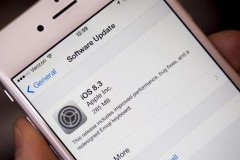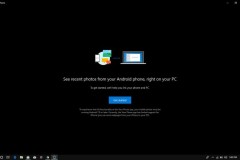Tuy nhiên, trong quá trình sử dụng thì vẫn có thể phát sinh một số lỗi liên quan đến phần mềm như đơ, lag, thậm chí thâtreo luôn chức năng cảm ứng, bắt buộc người dùng phải 'khởi động nóng' thiết bị bằng cách nhấn tổ hợp phím Nguồn + Home. Sau đây, TECHRUM sẽ hướng dẫn các bạn thực hiện thao tác này trên bộ ba sản phẩm mới ra mắt của Apple là iPhone 8, iPhone 8 Plus và iPhone X.
# Khởi động lại thiết bị khi bị treo cảm ứng (đơ màn hình, lag v.v...)
Để khởi động lại chiếc iPhone 8, iPhone 8 Plus hay iPhone X trong những trường hợp khẩn cấp, bạn chỉ cần nhấn tổ hợp nút nguồn (power button) và giảm âm lượng (volume down) trong 10 giây, sau đó thiết bị tự động tắt nguồn và khởi động lại.
Lưu ý: đối với iPhone X thì power button được thay thế bằng phím cứng bên phải hay còn gọi là side button, có tác dụng để 'đánh thức thiết bị' chứ không có tác dụng dùng để tắt nguồn hoàn toàn. Nếu bạn cũng đang có cùng một câu hỏi như vậy thì sau đây là đáp án dành cho bạn!
# Chuyển thiết bị về chế độ DFU và Recovery Mode
Về cơ bản thì việc đưa thiết bị về chế độ DFU hay Recovery Mode trên bộ ba sản phẩm mới của Apple có nhiều điểm khác biệt so với những thiết bị trước đó, chủ yếu là thay đổi thao tác thực hiện và phím bấm vật lý (sử dụng nút tăng/giảm âm lượng thay vì bấm home). Các thao tác thực hiện như sau:
1/ Chế độ Recovery Mode:
Xem video hướng dẫn chi tiết:
2/ Chế độ DFU:
Xem video hướng dẫn chi tiết:
(nguồn: 9to5mac)
Ngoài ra, theo mình tìm hiểu thì còn một cách khác để chúng ta đưa iPhone 8, iPhone 8 Plus và iPhone X về chế độ Recovery mode bằng cách: Mở phần mềm iTunes trên máy tính > Tắt nguồn iPhone > nhấn và giữ tổ hợp phím Nguồn (side button) + Giảm âm lượng > cắm nhanh cap sạc và đợi cho đến khi xuất hiện biểu tượng iTunes trên màn hình iPhone.
# Thoát khỏi chế độ DFU và Recovery Mode
Hy vọng rằng bài viết này sẽ giúp ích cho bạn trong quá trình sử dụng iPhone 8, iPhone 8 Plus và iPhone X!
Nguồn: http://www.techrum.vn/threads/huong-dn-reset-nong-chuyn-v-ch-d-recovery-mode-hoac-dfu-danh-cho-iphone-8-va-iphone-x.160082/
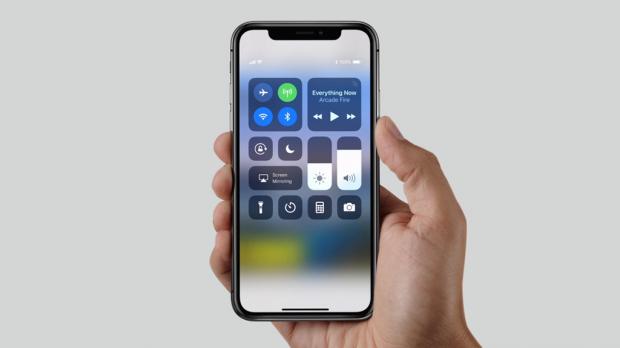

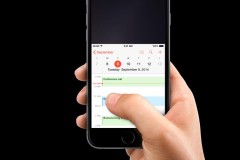

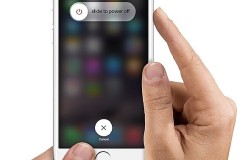


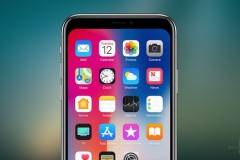
![Hướng dẫn tạo hiệu ứng khi cắm sạc cho iPhone trên phiên bản iOS 14 [TIPIOS]](http://cdn.trangcongnghe.vn/thumb/160x240/2020-12/huong-dan-tao-hieu-ung-khi-cam-sac-cho-iphone-tren-phien-ban-ios-14-tipios-1.jpg)